Izvlačenje stranice iz PDF datoteke na mreži
Ponekad morate izdvojiti zasebnu stranicu iz cijele PDF datoteke, ali potreban softver nije pri ruci. U ovom slučaju, online usluge dolaze do spašavanja, koje se mogu nositi sa zadatkom u nekoliko minuta. Zahvaljujući web stranicama predstavljenim u članku, možete izuzeti nepotrebne informacije iz dokumenta ili obrnuto - kako biste pružili potrebne informacije.
sadržaj
Web-lokacije za izdvajanje stranice iz PDF-a
Korištenje online usluga za rad s dokumentima uštedjet će dosta vremena. Članak predstavlja najpopularnije web stranice koje imaju dobru funkcionalnost i spremne su vam pomoći da riješite svoje probleme u udobnosti.
1. način: Volim PDF
Web mjesto koje stvarno voli raditi s PDF datotekama. Zna kako ne samo izvući stranice, već i druge korisne operacije s sličnim dokumentima, uključujući pretvaranje u mnoge popularne formate.
Idite na uslugu koju volim PDF
- Započnite rad s uslugom klikom na gumb "Odabir PDF datoteke" na glavnoj stranici.
- Odaberite dokument za uređivanje i potvrdite radnju klikom na "Otvori" u istom prozoru.
- Pokrenite dijeljenje datoteka klikom na gumb "Ekstrakt svih stranica" .
- Potvrdite akciju klikom na "Split PDF" .
- Preuzmite gotov dokument na svoje računalo. Da biste to učinili, kliknite "Preuzmi Broken PDF" .
- Otvorite spremljenu arhivu. Na primjer, u pregledniku Google Chrome Nove datoteke na ploči za preuzimanje prikazuju se na sljedeći način:
- Odaberite odgovarajući dokument. Svaka zasebna datoteka je jedna stranica iz PDF-a, koju ste razbijali u dijelove.
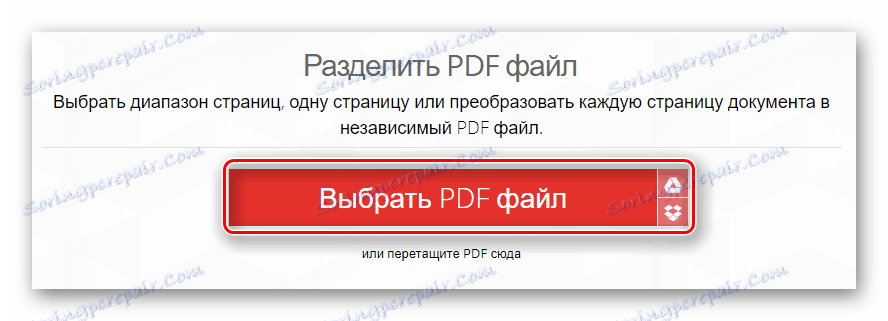
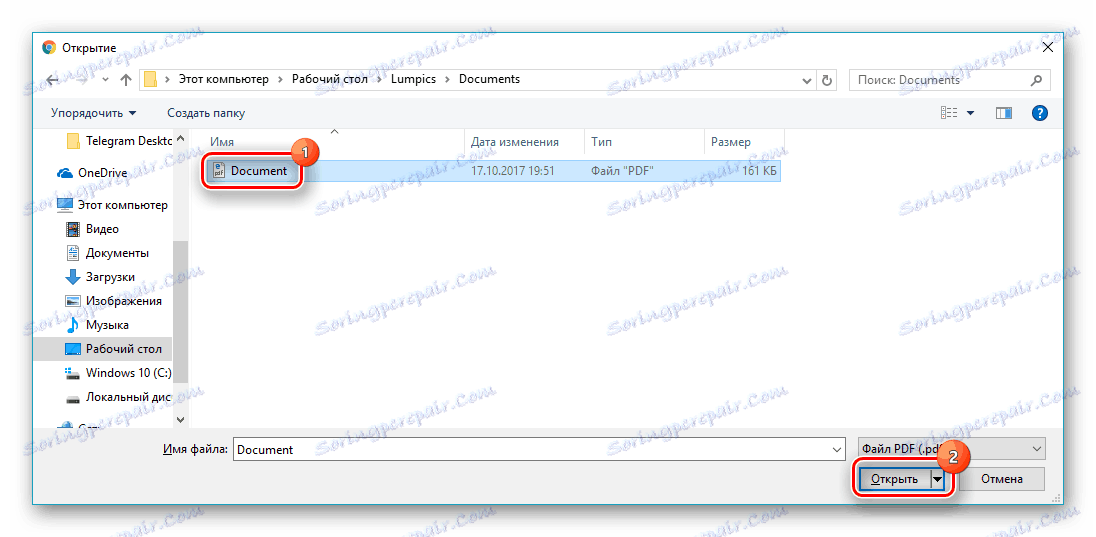
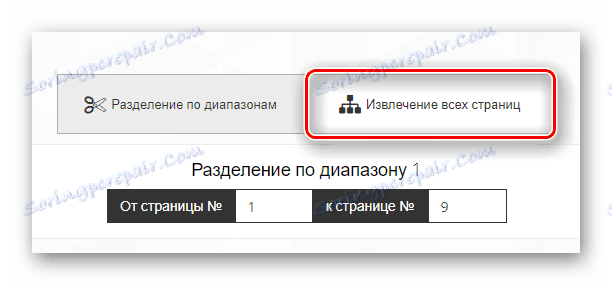

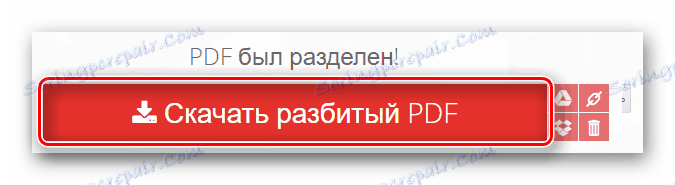
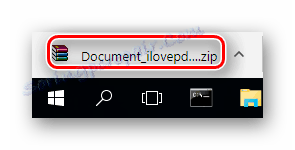
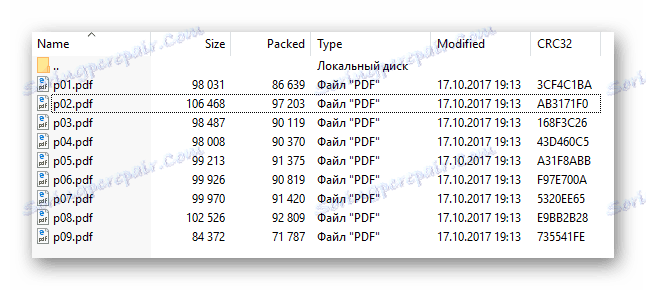
Metoda 2: Smallpdf
Jednostavan i besplatan način dijeljenja datoteke kako biste dobili potrebnu stranicu. Moguće je pregledati istaknute stranice preuzete dokumente. Usluga je u mogućnosti pretvoriti i komprimirati PDF datoteke.
- Započnite s preuzimanjem dokumenta klikom na "Odaberi datoteku" .
- Odaberite željenu PDF datoteku i potvrdite odabir pomoću gumba "Otvori" .
- Kliknite pločicu "Odaberi stranice za izdvajanje" i kliknite "Odaberi neku opciju" .
- Odaberite stranicu za izdvajanje dokumenta u prozoru pregleda i odaberite "Split PDF" .
- Preuzmite prethodno odabrani fragment datoteke pomoću gumba "Preuzmi datoteku" .

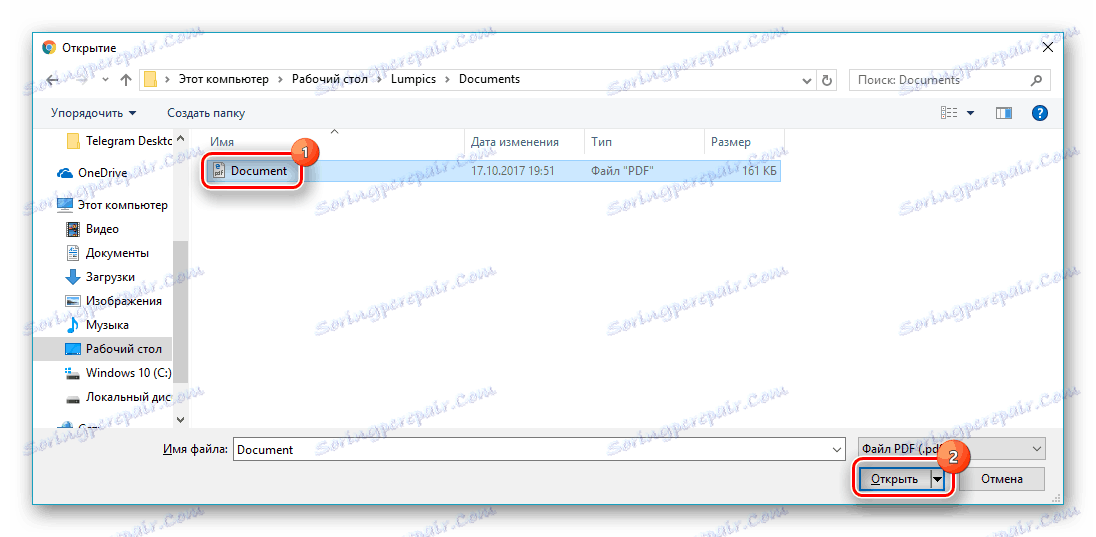

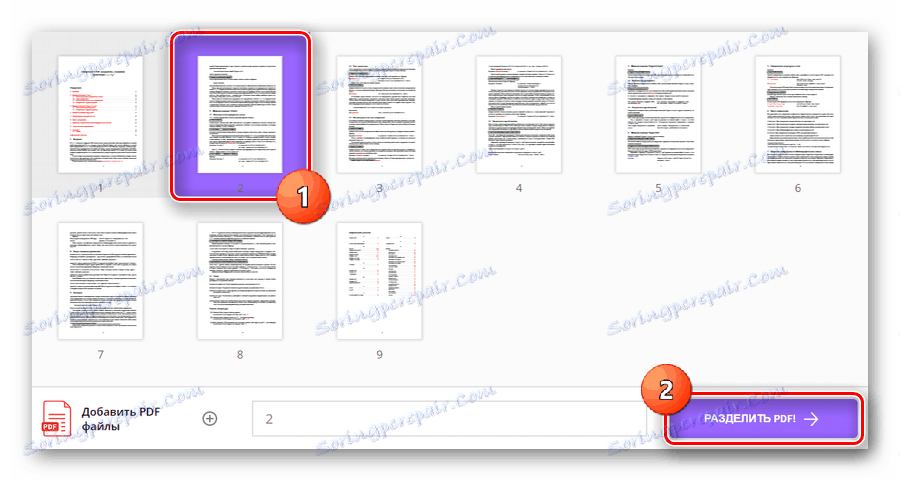
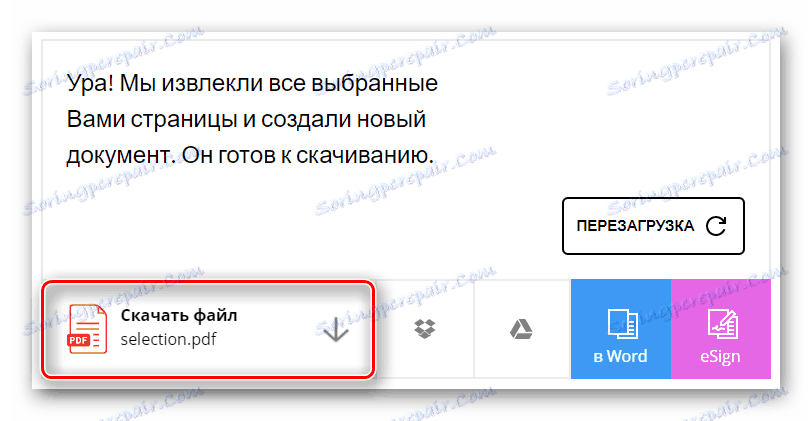
3. metoda: Jinapdf
Gina je popularna zbog svoje jednostavnosti i širokog raspona alata za rad s PDF datotekama. Ova usluga ne može samo odvojiti dokumente nego ih kombinirati, komprimirati, uređivati i pretvoriti u druge datoteke. Rad s fotografijama je također podržan.
- Dodajte datoteku za rad preuzimanjem na web stranicu pomoću gumba "Dodaj datoteke" .
- Odaberite PDF dokument i kliknite "Otvori" u istom prozoru.
- Unesite broj stranice koju želite izdvojiti iz datoteke u odgovarajuću liniju i kliknite gumb "Ekstrakt" .
- Spremite dokument na računalo odabirom opcije "Preuzmi PDF" .
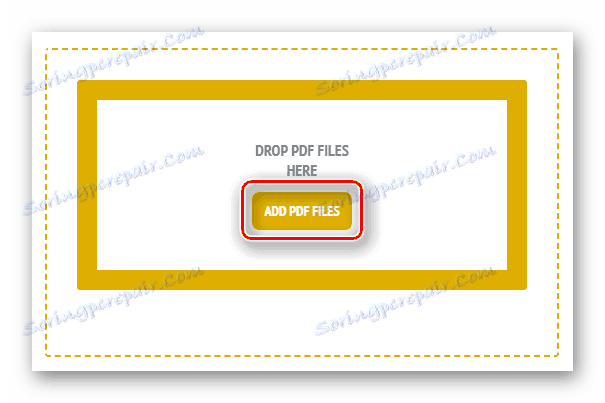
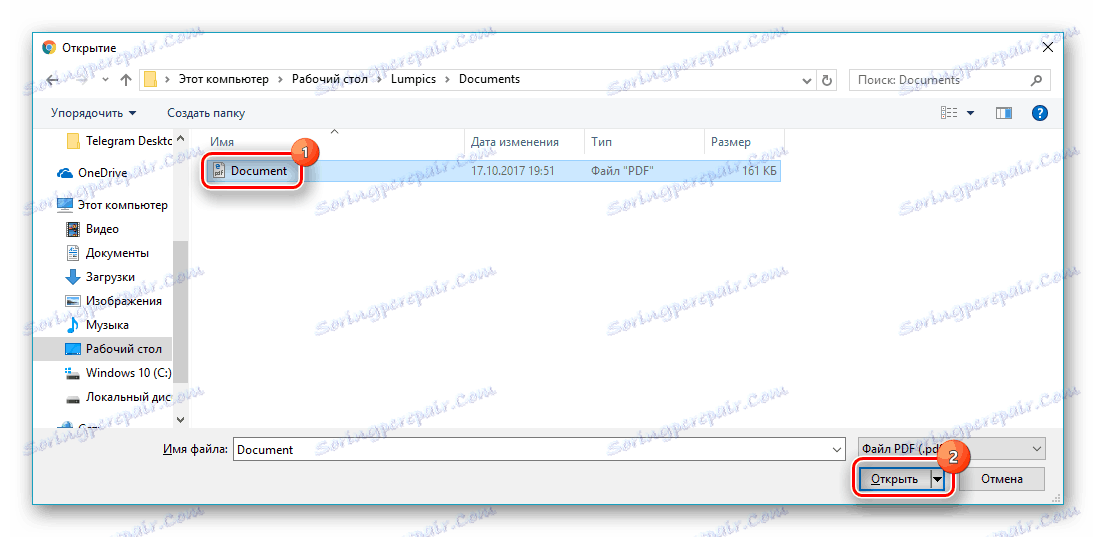
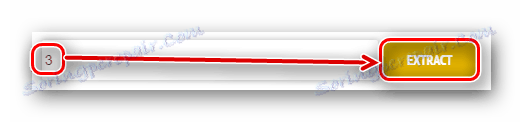
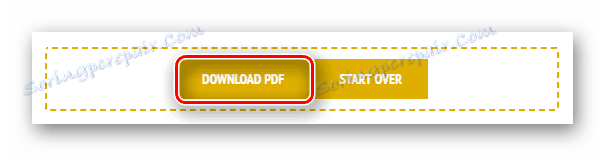
Metoda 4: Go4Convert
Web mjesto koje vam omogućuje da obavite operacije s mnogim popularnim datotekama knjiga, dokumenata, uključujući PDF. Može pretvoriti tekstne datoteke, slike i druge korisne dokumente. Ovo je najlakši način za izdvajanje stranice iz PDF-a, jer ova operacija zahtijeva samo tri primitivne radnje. Nema ograničenja veličini preuzete datoteke.
- Za razliku od prethodnih web stranica, na Go4Convertu prvo morate unijeti broj stranice za izdvajanje, a tek onda prenesite datoteku. Stoga, u stupcu "Odredite stranice" unesite željenu vrijednost.
- Započnite s preuzimanjem dokumenta klikom na "Odabir s diska" . Također možete povući i ispustiti datoteke u odgovarajući prozor u nastavku.
- Označite odabranu datoteku za obradu i kliknite Otvori .
- Otvorite preuzetu arhivu. Sadržavat će PDF dokument s jednom odabranom stranicom.


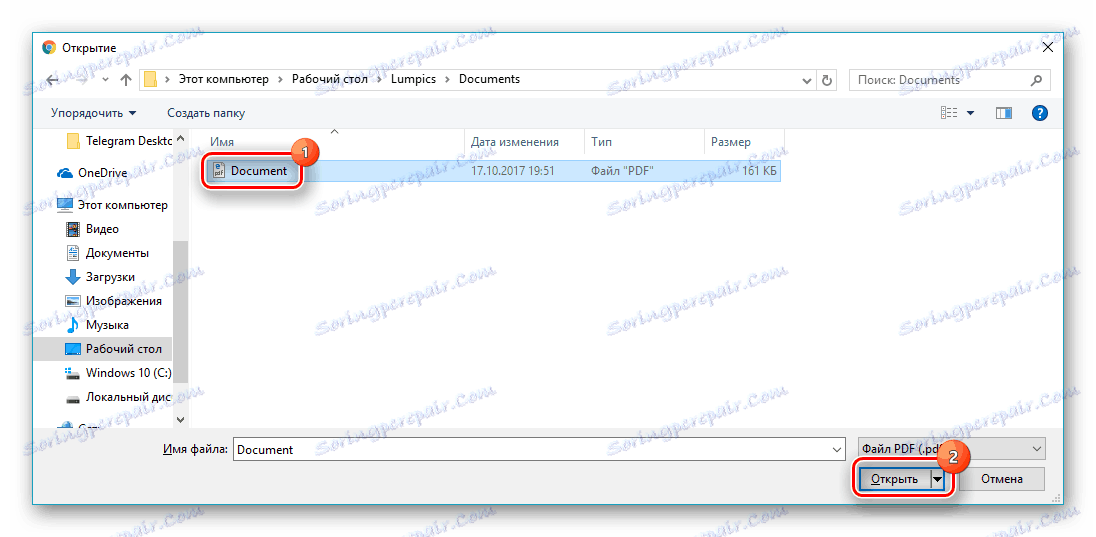
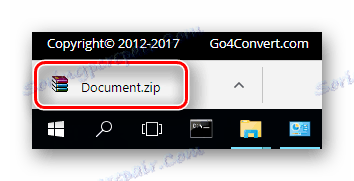
5. metoda: PDFMerge
PDF nudi skroman skup funkcija za preuzimanje stranice iz datoteke. Na odluci zadatka možete iskoristiti neke dodatne parametre koje usluga predstavlja. Moguće je podijeliti cijeli dokument na zasebne stranice koje će arhiva spremiti na računalo.
- Započnite preuzimanje dokumenta za obradu klikom na "Moje računalo" . Osim toga, postoji izbor datoteka pohranjenih na Google disk ili Dropbox ,
- Odaberite PDF da biste izdvojili stranicu i kliknite Otvori .
- Unesite stranice koje će biti odvojene od dokumenta. Ako želite odvojiti samo jednu stranicu, morate unijeti dvije identične vrijednosti u dvije retke. Izgleda ovako:
- Pokrenite postupak ekstrakcije pomoću gumba "Split" , nakon čega će se datoteka automatski preuzeti na vaše računalo.
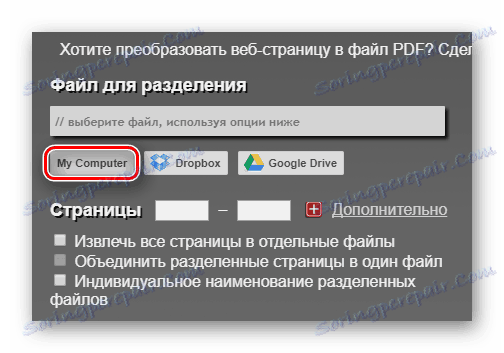
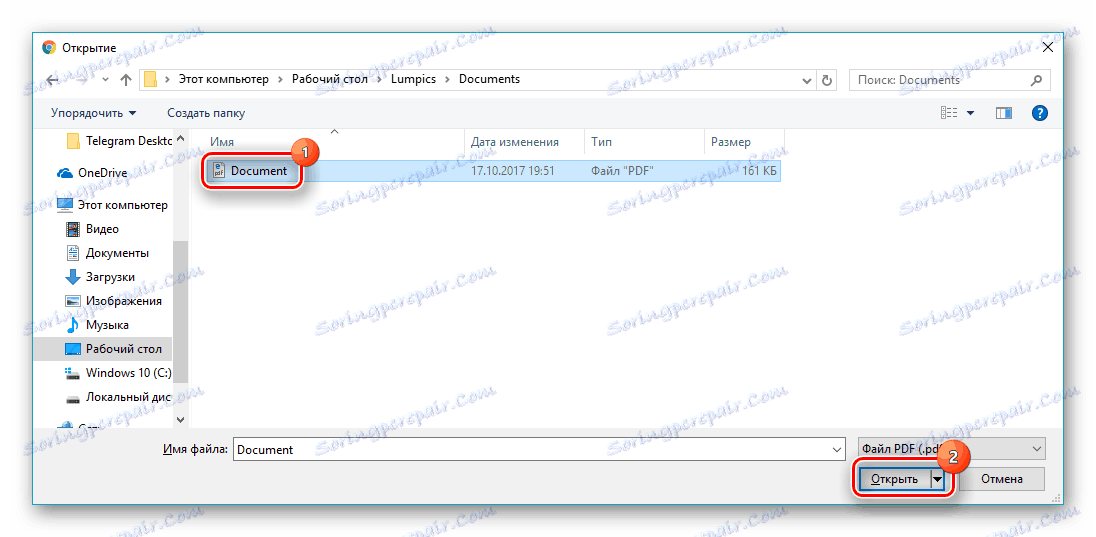
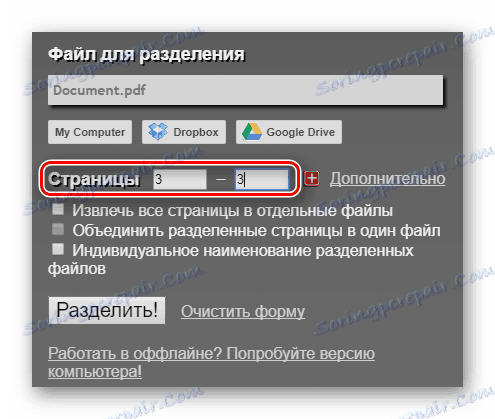
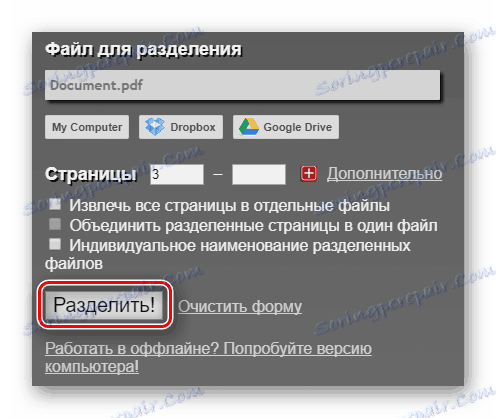
6. način: PDF2Go
Besplatan i vrlo prikladan alat za rješavanje problema izdvajanja stranica iz dokumenta. Omogućuje izvršavanje ovih operacija ne samo u PDF-u, već i datotekama uredskih programa Microsoft Word i Microsoft Excel ,
- Da biste počeli raditi s dokumentima, kliknite gumb "Preuzmi lokalne datoteke" .
- Odaberite PDF za obradu i potvrdite ga klikom na gumb "Otvori" .
- Lijevo kliknite na stranice koje trebate izdvojiti. U primjeru, stranica # 7 je istaknuto, a izgleda ovako:
- Započnite vađenje klikom na "Split selected pages" .
- Preuzmite datoteku na svoje računalo klikom na "Download" . Pomoću drugih gumba možete slati izvađene stranice uslugama u oblaku usluge Google disk i Dropbox.
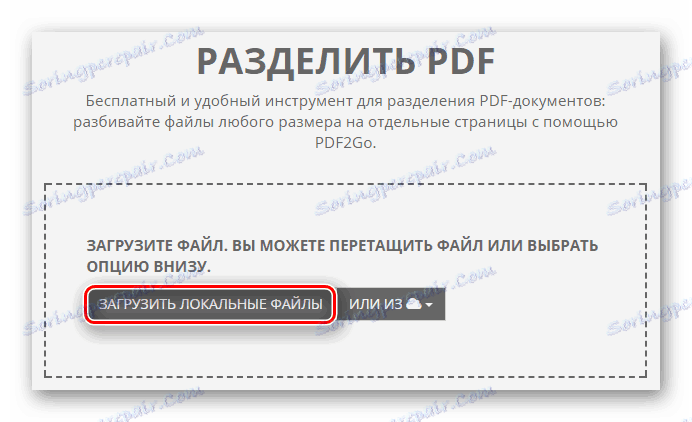
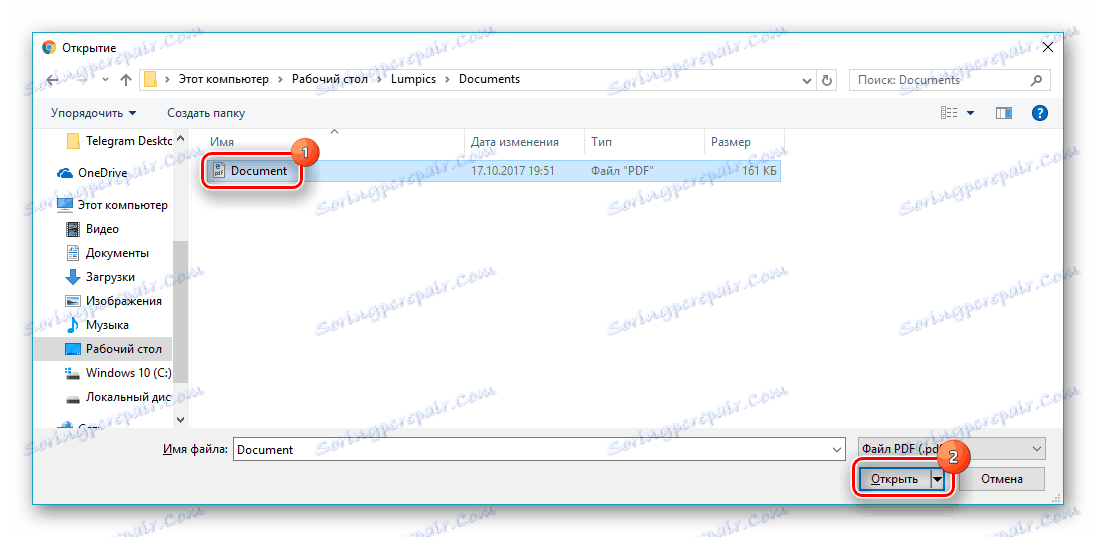
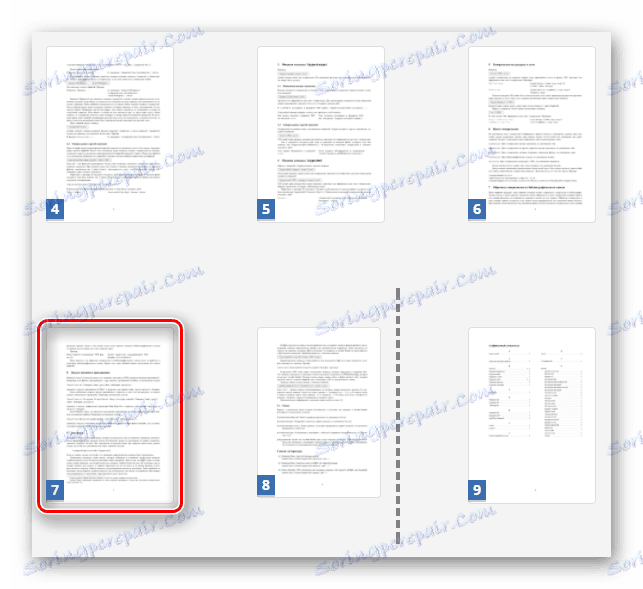
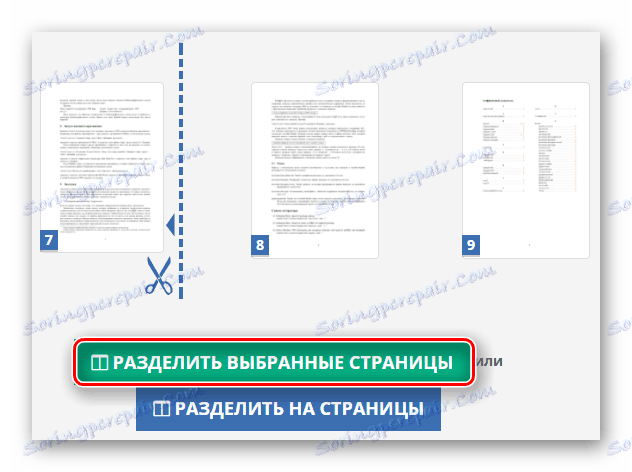
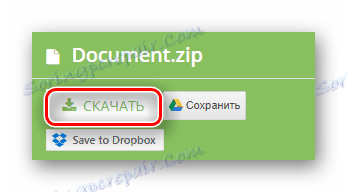
Kao što možete vidjeti, ne postoji ništa komplicirano u izdvajanju stranice iz PDF datoteke. Web stranice prikazane u članku omogućuju brzo i učinkovito rješavanje ovog problema. Pomoću njihove pomoći možete napraviti druge radnje s dokumentima i potpuno besplatno.